【python爬虫】7.爬到的数据存到哪里?
文章目录
- 前言
- 存储数据的方式
- 存储数据的基础知识
- 基础知识:Excel写入与读取
- 基础知识:csv写入与读取
- 项目:存储周杰伦的歌曲信息
- 复习
前言
上一关我们以QQ音乐为例,主要学习了如何带参数地请求数据(get请求)和Request Headers的用法,最终爬取到了周杰伦歌曲信息的数据。
那么有一个新的问题来了——爬到的数据要怎么存下来?
可能你会想到这样的方案:把爬到的数据一条条复制黏贴,然后存成Excel文件。这样的方案对于存储十几条数据还好说,可是当我们爬取到的数据超过几百条时,这样的方案显然不可取。
走到这一关卡,获取数据、解析数据以及提取数据,我们都学会了。独独差了存储数据这一步,这也是整个爬虫过程中不可或缺的一步。
所以,这一关要讲解的核心内容就是存储数据的正确方式。后面会依旧以QQ音乐为例,把我们上一关爬取到的周杰伦的歌曲信息的数据存储下来。
存储数据的方式
其实,常用的存储数据的方式有两种——存储成csv格式文件、存储成Excel文件(不是复制黏贴的那种)。
我猜想,此时你会想问“csv”是什么,和Excel文件有什么区别?
前面,我有讲到json是特殊的字符串。其实,csv也是一种字符串文件的格式,它组织数据的语法就是在字符串之间加分隔符——行与行之间是加换行符,同行字符之间是加逗号分隔。
它可以用任意的文本编辑器打开(如记事本),也可以用Excel打开,还可以通过Excel把文件另存为csv格式(因为Excel支持csv格式文件)。
运行以下三行代码,你就能直观清晰地知道csv是什么。
file=open('test.csv','a+')
#创建test.csv文件,以追加的读写模式
file.write('美国队长,钢铁侠,蜘蛛侠')
#写入test.csv文件
file.close()
#关闭文件
将我们刚刚写入的csv文件用记事本打开,你会看到:
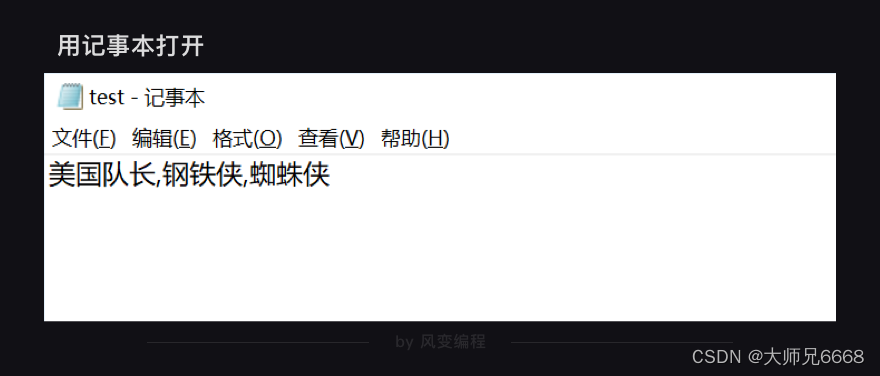
用Excel打开,则是这样的:
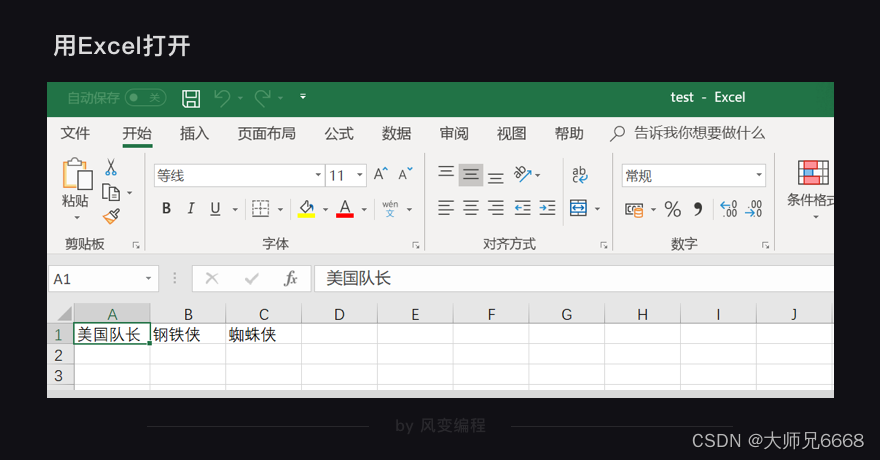
发现了吗?csv文件里的逗号可以充当分隔同行字符串的作用。
为什么要加分隔符?因为不加的话,数据都堆在一起,会显得杂乱无章,也不方便我们之后提取和查找。这也是一种让数据变得有规律的组织方式。
另外,用csv格式存储数据,读写比较方便,易于实现,文件也会比Excel文件小。但csv文件缺少Excel文件本身的很多功能,比如不能嵌入图像和图表,不能生成公式。
至于Excel文件,不用我多说你也知道就是电子表格。它有专门保存文件的格式,即xls和xlsx(Excel2003版本的文件格式是xls,Excel2007及之后的版本的文件格式就是xlsx)。
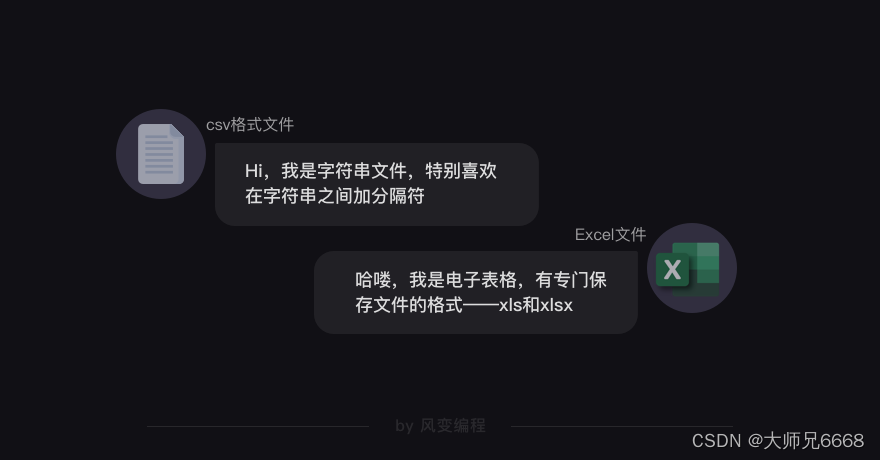
好啦,csv和Excel文件你都清楚了,我们可以继续学习存储数据的基础知识——如何写入与读取csv格式文件和Excel文件的数据。
存储数据的基础知识
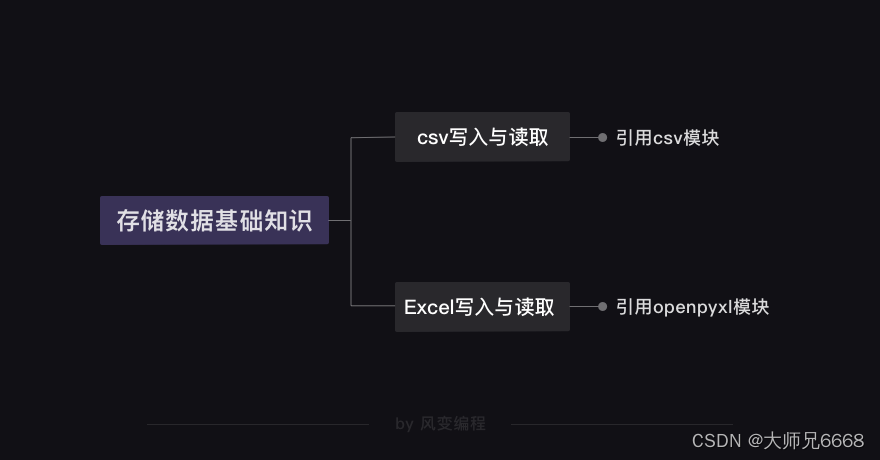
存储成csv格式文件和存储成Excel文件,这两种不同的存储方式需要引用的模块也是不同的。操作csv文件我们需要借助csv模块;操作Excel文件则需要借助openpyxl模块。
放心,两个模块都并不复杂。本节的实操环节我们会用到Excel,先来一起学习一下。
基础知识:Excel写入与读取
好。请你跟着我的节奏,我们一起搞清楚如何往Excel格式文件写入和读取数据。
不过,在开始讲Excel文件的写入与读取前,我们还得稍微了解一下Excel文档的基本概念(考验你对Excel有多了解的时候到了٩(๑❛ᴗ❛๑)۶)。
【提问抢答环节】请问工作簿、工作表和单元格在Excel里分别是指什么?
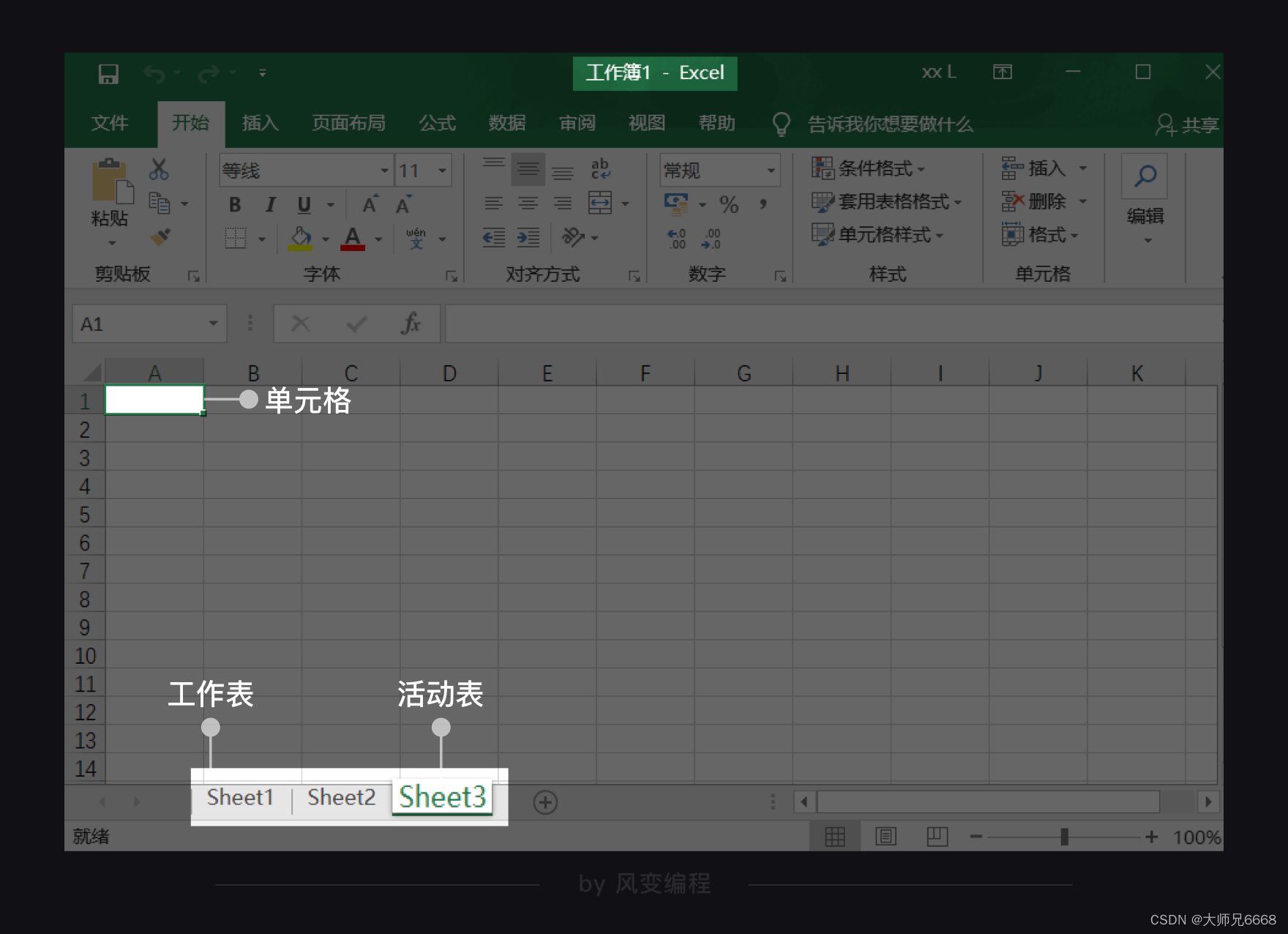
一个Excel文档也称为一个工作簿(workbook),每个工作簿里可以有多个工作表(worksheet),当前打开的工作表又叫活动表。
每个工作表里有行和列,特定的行与列相交的方格称为单元格(cell)。比如上图第A列和第1行相交的方格我们可以直接表示为A1单元格。
清楚了Excel的基础概念,我们可以来说下openpyxl模块是怎么操作Excel文件的了。照例先说写入后说读取。
提醒:我们得先提前安装好openpyxl模块。课程的终端是已经安装好了,如果你想要在本地操作的话,就需要在本地上安装。(安装方法:window电脑:在终端输入命令:pip install openpyxl,按下enter键;mac电脑:在终端输入命令:pip3 install openpyxl,按下enter键)
装好openpyxl模块后,首先要引用它,然后通过openpyxl.Workbook()函数就可以创建新的工作簿,代码如下:
# 引用openpyxl
import openpyxl # 利用openpyxl.Workbook()函数创建新的workbook(工作簿)对象,就是创建新的空的Excel文件。
wb = openpyxl.Workbook()
创建完新的工作簿后,还得获取工作表。不然程序会无所适从,不知道要把内容写入哪张工作表里。
# wb.active就是获取这个工作簿的活动表,通常就是第一个工作表。
sheet = wb.active# 可以用.title给工作表重命名。现在第一个工作表的名称就会由原来默认的“sheet1”改为"new title"。
sheet.title = 'new title'
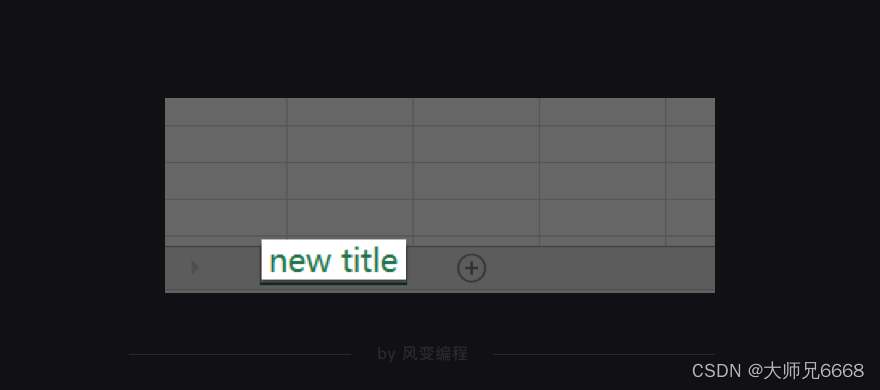
添加完工作表,我们就能来操作单元格,往单元格里写入内容。
# 把'漫威宇宙'赋值给第一个工作表的A1单元格,就是往A1的单元格中写入了'漫威宇宙'。
sheet['A1'] = '漫威宇宙'
往单元格里写入内容只要定位到具体的单元格,如A1(根据Excel的坐标,A1代表第一列第一行相交的单元格),然后给这个单元格赋值即可。
如果我们想往工作表里写入一行内容的话,就得用到append函数。
# 把我们想写入的一行内容写成列表,赋值给row。
row = ['美国队长','钢铁侠','蜘蛛侠']# 用sheet.append()就能往表格里添加这一行文字。
sheet.append(row)
如果我们想要一次性写入的不止一行,而是多行内容,又该怎么办?请你花10s思考一下这个问题。
想出结果了吗?(提示:用for循环,再点击会出现答案)
# 先把要写入的多行内容写成列表,再放进大列表里,赋值给rows。
rows = [['美国队长','钢铁侠','蜘蛛侠'],['是','漫威','宇宙', '经典','人物']]# 遍历rows,同时把遍历的内容添加到表格里,这样就实现了多行写入。
for i in rows:sheet.append(i)# 打印rows
print(rows)
成功写入后,我们千万要记得保存这个Excel文件,不然就白写啦!
# 保存新建的Excel文件,并命名为“Marvel.xlsx”
wb.save('Marvel.xlsx')
这样,Excel文件写入的代码我们就写好了,可以运行一下代码。
import openpyxl
wb=openpyxl.Workbook()
sheet=wb.active
sheet.title='new title'
sheet['A1'] = '漫威宇宙'
rows= [['美国队长','钢铁侠','蜘蛛侠'],['是','漫威','宇宙', '经典','人物']]
for i in rows:sheet.append(i)
print(rows)
wb.save('Marvel.xlsx')
来,请你把上面Excel写入的代码敲一遍,你可以把需要写入的文字替换成你想写入的内容。
恭喜你,Excel文件的写入已经学会啦!此处应该有掌声(激动)!
下面,我们来搞定存储数据的另一个基础知识点——Excel文件的读取。
请你运行一下代码,我们来读取刚刚写入内容的“Marvel.xlsx”文件。
import openpyxl
# 写入的代码:
wb = openpyxl.Workbook()
sheet = wb.active
sheet.title = 'new title'
sheet['A1'] = '漫威宇宙'
rows = [['美国队长','钢铁侠','蜘蛛侠','雷神'],['是','漫威','宇宙', '经典','人物']]
for i in rows:sheet.append(i)
print(rows)
wb.save('Marvel.xlsx')# 读取的代码:
wb = openpyxl.load_workbook('Marvel.xlsx')
sheet = wb['new title']
sheetname = wb.sheetnames
print(sheetname)
A1_cell = sheet['A1']
A1_value = A1_cell.value
print(A1_value)
运行结果:
[['美国队长', '钢铁侠', '蜘蛛侠', '雷神'], ['是', '漫威', '宇宙', '经典', '人物']]
['new title']
漫威宇宙
程序打印出来的[‘new title’]是工作表的名字;“漫威宇宙”是我们刚写入A1单元格的文字。
一行行来看这个读取Excel文件的代码:
import openpyxl
# 写入的代码:
wb = openpyxl.Workbook()
sheet = wb.active
sheet.title = 'new title'
sheet['A1'] = '漫威宇宙'
rows = [['美国队长','钢铁侠','蜘蛛侠','雷神'],['是','漫威','宇宙', '经典','人物']]
for i in rows:sheet.append(i)
print(rows)
wb.save('Marvel.xlsx')# 读取的代码:
wb = openpyxl.load_workbook('Marvel.xlsx')
sheet = wb['new title']
sheetname = wb.sheetnames
print(sheetname)
A1_cell = sheet['A1']
A1_value = A1_cell.value
print(A1_value)
第14行代码:调用openpyxl.load_workbook()函数,打开“Marvel.xlsx”文件。
第15行代码:获取“Marvel.xlsx”工作簿中名为“new title”的工作表。
第16、17行代码:sheetnames是用来获取工作簿所有工作表的名字的。如果你不知道工作簿到底有几个工作表,就可以把工作表的名字都打印出来。
第18-20行代码:把“new title”工作表中A1单元格赋值给A1_cell,再利用单元格value属性,就能打印出A1单元格的值。
学会Excel写入后,读取Excel还是比较简单的对吧?
如果你对openpyxl模块感兴趣,想要有更深入的了解的话,推荐阅读openpyxl模块的官方文档:
https://openpyxl.readthedocs.io/en/stable/
基础知识:csv写入与读取
接下来,只要我们再搞定csv文件的写入与读取,存储数据就不再是什么难事。
好。现在请你跟着我的节奏,我们一起先搞清楚如何往csv格式文件写入数据。
首先,我们要引用csv模块。因为Python自带了csv模块,所以我们不需要安装就能引用它。
你是不是会困惑,明明前面csv写入我们可以直接用open函数来写,为什么现在还要先引用csv模块?答案:直接运用别人写好的模块,比我们使用open()函数来读写,语法更简洁,功能更强大,待会你就能感受到。那么,何乐而不为?
# 引用csv模块。
import csv# 创建csv文件,我们要先调用open()函数,传入参数:文件名“demo.csv”、写入模式“w”、newline=''、encoding='utf-8'。
csv_file = open('demo.csv','w',newline='',encoding='utf-8')
然后,我们得创建一个新的csv文件,命名为“demo.csv”。
“w”就是write,即文件写入模式,它会以覆盖原内容的形式写入新添加的内容。
友情附上一张文件读写模式表。你不需要背下来,之后不知道用什么模式时查查表就可以了。
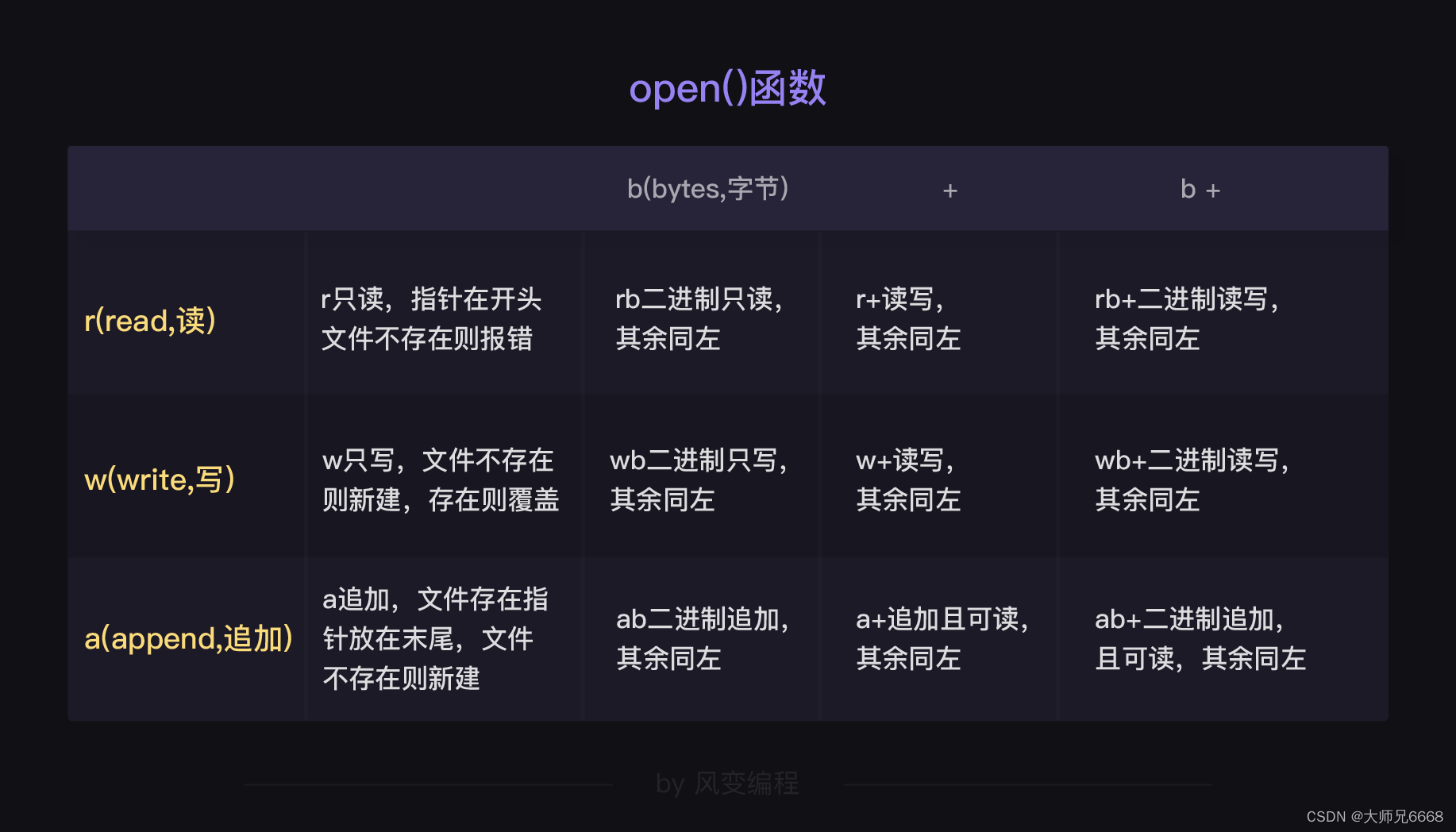
加newline=’ '参数的原因是,可以避免csv文件出现两倍的行距(就是能避免表格的行与行之间出现空白行)。加encoding=‘utf-8’,可以避免编码问题导致的报错或乱码。
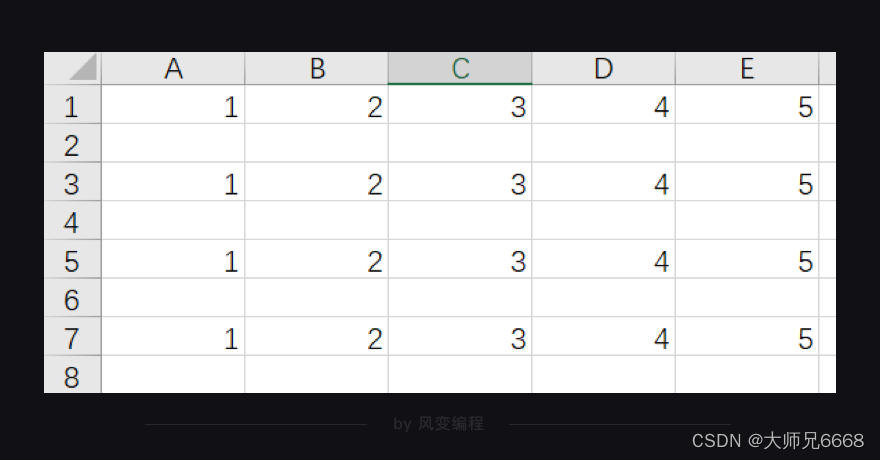
创建完csv文件后,我们要借助csv.writer()函数来建立一个writer对象。
# 引用csv模块。
import csv# 调用open()函数打开csv文件,传入参数:文件名“demo.csv”、写入模式“w”、newline=''、encoding='utf-8'。
csv_file = open('demo.csv','w',newline='',encoding='utf-8')
# 用csv.writer()函数创建一个writer对象。
writer = csv.writer(csv_file)
那怎么往csv文件里写入新的内容呢?答案是——调用writer对象的writerow()方法。
# 借助writerow()函数可以在csv文件里写入一行文字 "电影"和“豆瓣评分”。
writer.writerow(['电影','豆瓣评分'])
提醒:writerow()函数里,需要放入列表参数,所以我们得把要写入的内容写成列表。就像[‘电影’,‘豆瓣评分’]。
我们试着再写入两部电影的名字和其对应的豆瓣评分,最后关闭文件,就完成csv文件的写入了。
# 引用csv模块。
import csv# 调用open()函数打开csv文件,传入参数:文件名“demo.csv”、写入模式“w”、newline=''、encoding='utf-8'。
csv_file = open('demo.csv','w',newline='',encoding='utf-8')
# 用csv.writer()函数创建一个writer对象。
writer = csv.writer(csv_file)
# 调用writer对象的writerow()方法,可以在csv文件里写入一行文字 “电影”和“豆瓣评分”。
writer.writerow(['电影','豆瓣评分'])
# 在csv文件里写入一行文字 “银河护卫队”和“8.0”。
writer.writerow(['银河护卫队','8.0'])
# 在csv文件里写入一行文字 “复仇者联盟”和“8.1”。
writer.writerow(['复仇者联盟','8.1'])
# 写入完成后,关闭文件就大功告成啦!
csv_file.close()
运行代码后,名为“demo.csv”的文件会被创建。用Excel或记事本打开这个文件,你就能看到——
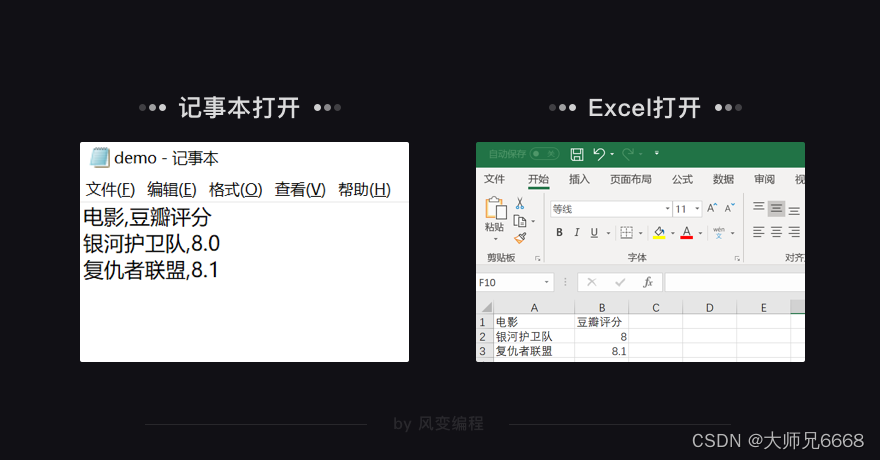
【练习时间】请你把上面csv文件写入的代码敲一遍。毕竟代码是绝对不能光看不敲的,快,敲起来!提示:先引入csv模块,用open()函数打开csv文件,不要忘了加newline=’ '参数;然后利用csv.writer()函数创建一个writer对象,再调用writerow()方法,就可以往csv文件里写入内容。
用csv模块写入数据这一个知识点我们已经清楚。接下来我们可以继续学习怎么读取csv文件的数据。
以刚刚创建好的“demo.csv”文件为例。你可以先运行下面的代码,看看会读取出什么结果。
import csv
csv_file=open('demo.csv','r',newline='',encoding='utf-8')
reader=csv.reader(csv_file)
for row in reader:print(row)
csv_file.close()
运行结果:
['电影', '豆瓣评分']
['银河护卫队', '8.0']
['复仇者联盟', '8.1']
是不是把刚刚写入“demo.csv”文件的内容都打印出了?如果是,说明我们成功读取!
现在,我们一行行来看刚刚读取“demo.csv”文件的代码,注释要认真阅读。
import csv
csv_file = open('demo.csv','r',newline='',encoding='utf-8')
reader = csv.reader(csv_file)
for row in reader:print(row)
第1、2行代码:导入csv模块。用open()打开“demo.csv”文件,‘r’是read读取模式,newline=’'是避免出现两倍行距。encoding='utf-8’能避免编码问题导致的报错或乱码。
第3行代码:用csv.reader()函数创建一个reader对象。
第4、5行代码:用for循环遍历reader对象的每一行。打印row,就能读取出“demo.csv”文件里的内容。
来,把上面读取“demo.csv”文件的代码敲一遍,不要偷懒。
怎么样,搞定了吧!
真棒,csv格式文件的写入和读取都被我们搞定了!
补充一点:csv模块本身还有很多函数和方法,附上csv模块官方文档链接:
https://yiyibooks.cn/xx/python_352/library/csv.html#module-csv
这些函数和方法我们不需要全部都记下来,只要在需要用到的时候,学会查询就行。
存储数据的基础知识我们就讲完了。接着我们进入实操项目——存储周杰伦的歌曲信息。
首先,我们要先选择存储数据的方式。由于篇幅有限,在这里我们只选取用openpyxl模块存储成Excel文件的方式做演示。
项目:存储周杰伦的歌曲信息
上一关我们已经爬到了周杰伦歌曲信息的数据,所以只要在上一关代码的基础上,再加入存储数据的代码,【获取数据→解析数据→提取数据→存储数据】这整个爬虫的过程我们就都完成了!
上一关的代码如下:
import requestsurl = 'https://c.y.qq.com/soso/fcgi-bin/client_search_cp'
for x in range(5):# 将参数封装为字典params = {'ct': '24','qqmusic_ver': '1298','new_json': '1','remoteplace': 'txt.yqq.song','searchid':'59091538798969282','t': '0','aggr': '1','cr': '1','catZhida': '1','lossless': '0','flag_qc': '0','p': str(x + 1),'n': '20','w': '周杰伦','g_tk': '5381','loginUin': '0','hostUin': '0','format': 'json','inCharset': 'utf8','outCharset': 'utf-8','notice': '0','platform': 'yqq.json','needNewCode': '0'}# 调用get方法,下载这个列表res_music = requests.get(url, params=params)# 使用json()方法,将response对象,转为列表/字典json_music = res_music.json()# 一层一层地取字典,获取歌单列表list_music = json_music['data']['song']['list']# list_music是一个列表,music是它里面的元素for music in list_music:# 以name为键,查找歌曲名print(music['name'])# 查找专辑名print('所属专辑:' + music['album']['name'])# 查找播放时长print('播放时长:' + str(music['interval']) + '秒')# 查找播放链接print('播放链接:https://y.qq.com/n/yqq/song/' + music['mid'] + '.html\n\n')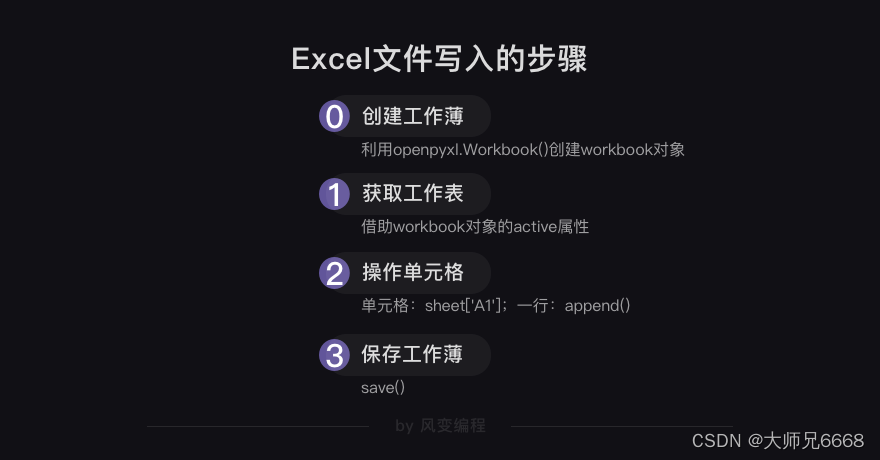
按照Excel文件写入的步骤,我们可以先在上一关的代码上,添加导入openpyxl模块、创建工作簿和获取工作表的代码。
# 在上一关的代码上再导入openpyxl模块。
import requests,openpyxl
# 创建工作簿
wb = openpyxl.Workbook()
# 获取工作簿的活动表
sheet = wb.active
# 工作表重命名为song。
sheet.title = 'song'
既然我们要存储成Excel文件的话,我们得先添加表头,比如我们现在想存储歌曲名、所属专辑、播放时长和播放链接,那就可以先分别在A1、B1、C1、D1单元格中写入“歌曲名”、“所属专辑”、“播放时长”和“播放链接”。
sheet['A1'] ='歌曲名'
sheet['B1'] ='所属专辑'
sheet['C1'] ='播放时长'
sheet['D1'] ='播放链接'
接下来,把所有歌曲名、所属专辑、播放时长和播放链接用append()函数,一一写入Excel文件。
最后,保存这个文件,数据就会被我们都存储下来。
完整的代码如下(请重点关注加了注释的代码):
import requests,openpyxl
# 创建工作簿
wb=openpyxl.Workbook()
# 获取工作簿的活动表
sheet=wb.active
# 工作表重命名
sheet.title='lyrics' sheet['A1'] ='歌曲名' # 加表头,给A1单元格赋值
sheet['B1'] ='所属专辑' # 加表头,给B1单元格赋值
sheet['C1'] ='播放时长' # 加表头,给C1单元格赋值
sheet['D1'] ='播放链接' # 加表头,给D1单元格赋值url = 'https://c.y.qq.com/soso/fcgi-bin/client_search_cp'
for x in range(5):params = {'ct': '24','qqmusic_ver': '1298','new_json': '1','remoteplace': 'txt.yqq.song','searchid':'59091538798969282','t': '0','aggr': '1','cr': '1','catZhida': '1','lossless': '0','flag_qc': '0','p': str(x + 1),'n': '20','w': '周杰伦','g_tk': '5381','loginUin': '0','hostUin': '0','format': 'json','inCharset': 'utf8','outCharset': 'utf-8','notice': '0','platform': 'yqq.json','needNewCode': '0'}res_music = requests.get(url, params=params)json_music = res_music.json()list_music = json_music['data']['song']['list']for music in list_music:# 以name为键,查找歌曲名,把歌曲名赋值给namename = music['name']# 查找专辑名,把专辑名赋给albumalbum = music['album']['name']# 查找播放时长,把时长赋值给timetime = music['interval']# 查找播放链接,把链接赋值给linklink = 'https://y.qq.com/n/yqq/song/' + str(music['mid']) + '.html\n\n'# 把name、album、time和link写成列表,用append函数多行写入Excelsheet.append([name,album,time,link]) print('歌曲名:' + name + '\n' + '所属专辑:' + album +'\n' + '播放时长:' + str(time) + '\n' + '播放链接:'+ link)# 最后保存并命名这个Excel文件
wb.save('Jay.xlsx')
运行代码,“Jay.xlsx”文件就会被创建。打开这个文件就可以看到存储的数据。
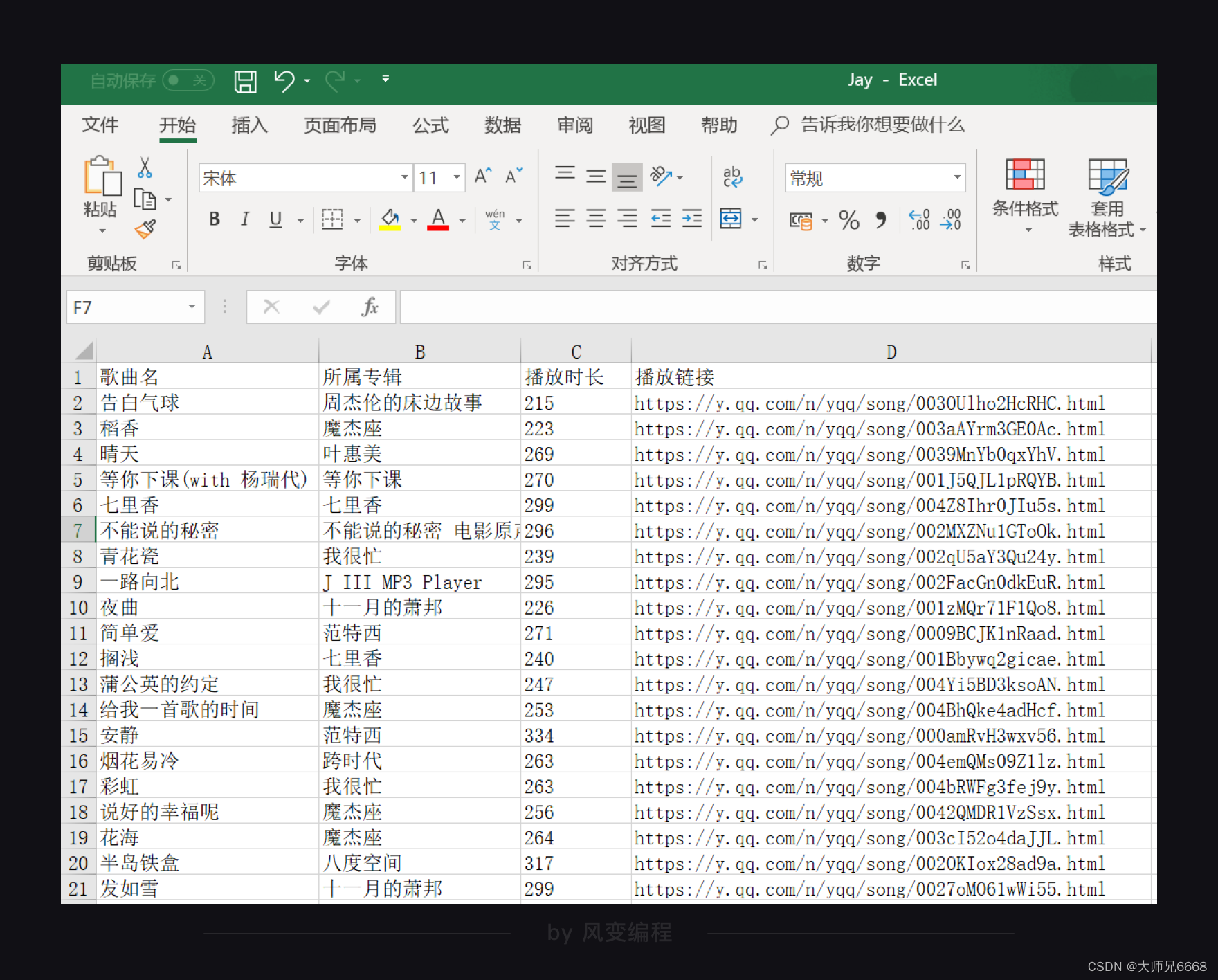
【练习时间】已经演示了一遍怎么存储周杰伦歌曲信息的数据,现在到你实操的时候啦。请你在上一关代码的基础上,把歌曲名、所属专辑、播放时长和播放链接做赋值操作,以及添加存储数据的代码。
怎么样,搞定了吧!
鼓掌ヾ(∀)ノ 我们这一关的内容完美结束!
复习
接下来是简单的复习(刚才选择跳过csv模块的同学,也可以看看csv模块的复习内容,毕竟温故而知新)。
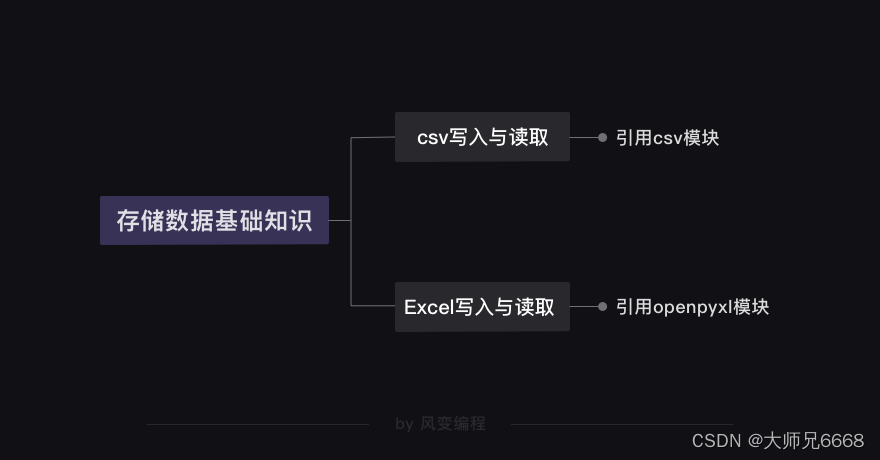
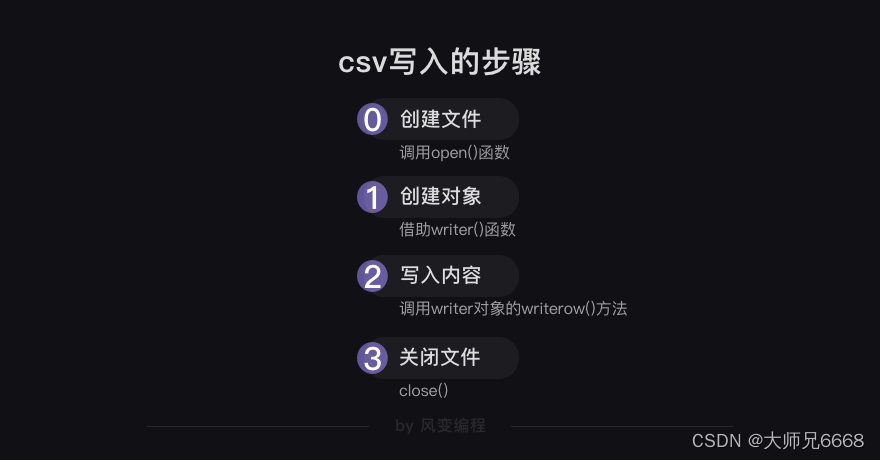
# csv写入的代码:import csv
csv_file = open('demo.csv','w',newline='')
writer = csv.writer(csv_file)
writer.writerow(['电影','豆瓣评分'])
csv_file.close()
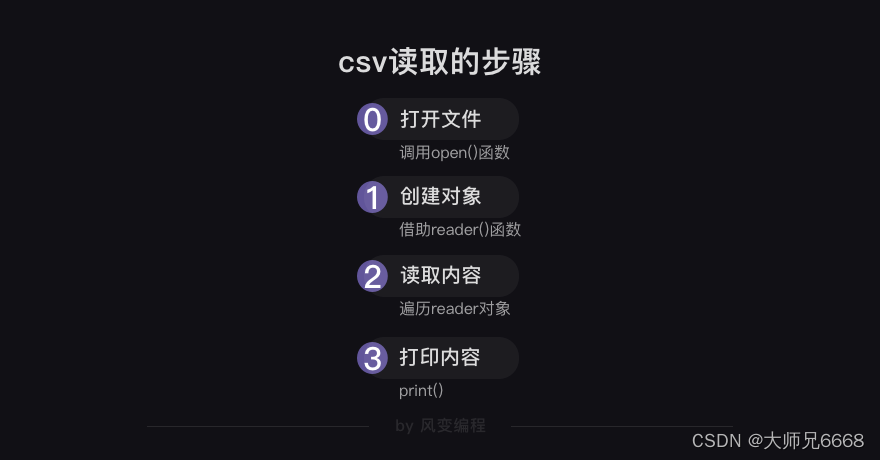
# csv读取的代码:import csv
csv_file = open('demo.csv','r',newline='')
reader=csv.reader(csv_file)
for row in reader:print(row)
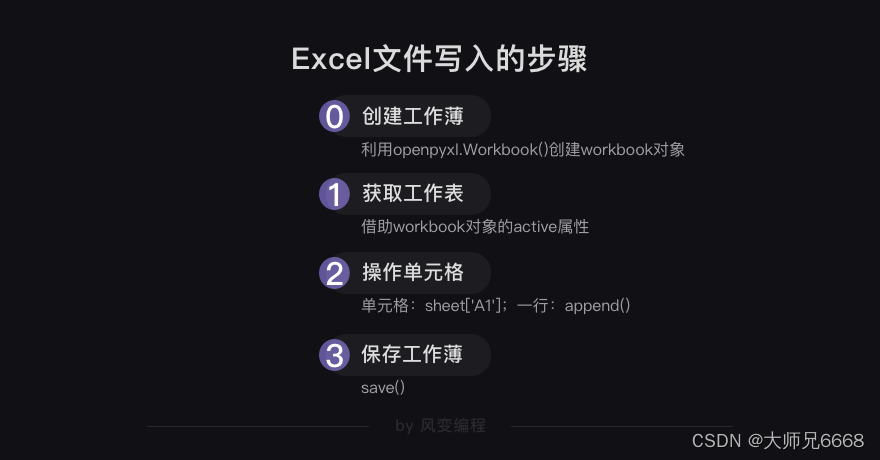
# Excel写入的代码:import openpyxl
wb = openpyxl.Workbook()
sheet = wb.active
sheet.title ='new title'
sheet['A1'] = '漫威宇宙'
rows = [['美国队长','钢铁侠','蜘蛛侠','雷神'],['是','漫威','宇宙', '经典','人物']]
for i in rows:sheet.append(i)
print(rows)
wb.save('Marvel.xlsx')
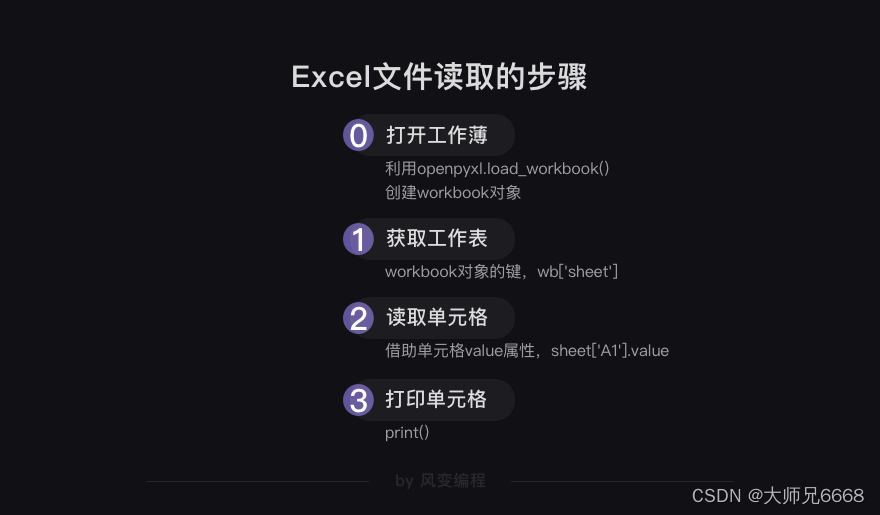
# Excel读取的代码:import openpyxl
wb = openpyxl.load_workbook('Marvel.xlsx')
sheet = wb['new title']
sheetname = wb.sheetnames
print(sheetname)
A1_value = sheet['A1'].value
print(A1_value)
这一关,我们引用了csv模块和openpyxl模块。这两个都是前人编写好的模块,我们拿来就能实现存储数据的操作。
正是有了前人编写好的模块,我们才不用费心费力,再去编写一个全新的能实现存储功能的代码。
这种前人创造的知识沉淀,以无私的方式分享给我们使用的精神,叫开源精神。在编程世界里,这种精神就是最宝贵的财富。
也是因为开源,我们才得以领略和获得到前人的精神财富。比如,借助openpyxl模块的其他函数和方法,我们甚至可以实现自动化办公(自动处理数据繁杂的Excel文件等),解放我们的双手。
当然,这需要学习关于这个模块更多的知识。不过这不是本课程的重点,我会有专门的其他文章专门介绍这几个模块。
说这些的目的,是想让你了解开源精神的伟大,以及更深层的意义——彻底减少重复性工作,提高效率。
最后,希望我们既能是开源精神的受益者,也可以成为开源精神的倡导者和实践者。
我们下一关见。
相关文章:
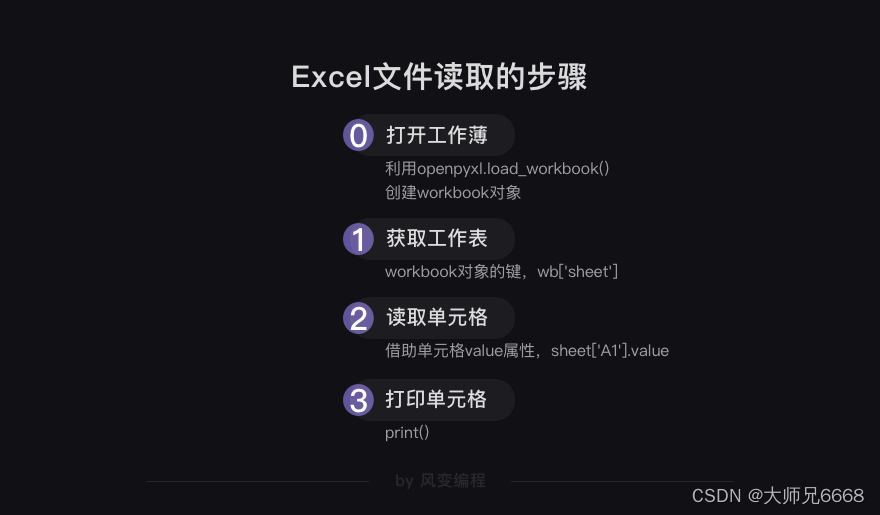
【python爬虫】7.爬到的数据存到哪里?
文章目录 前言存储数据的方式存储数据的基础知识基础知识:Excel写入与读取基础知识:csv写入与读取项目:存储周杰伦的歌曲信息 复习 前言 上一关我们以QQ音乐为例,主要学习了如何带参数地请求数据(get请求)…...
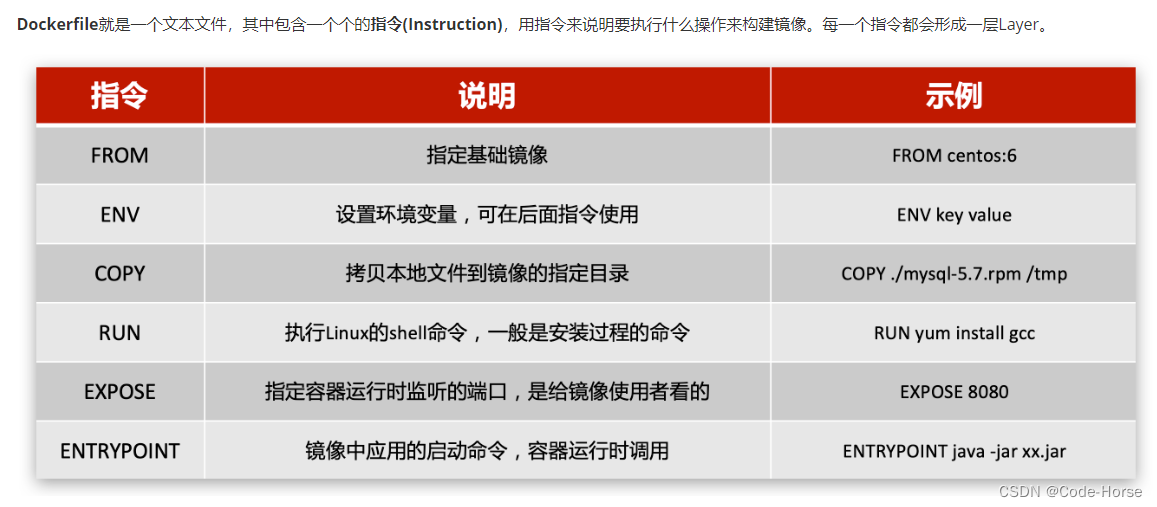
Docker 的快速使用
ubuntu安装 centos安装 安装完毕之后执行一下这条命令,可以避免每次使用docker命令都需要sudo权限 sudo usermod -aG docker $USER阿里云docker镜像加速 DockerHub 遇到不懂或者不会使用的命令可以使用docker --help查看文档 docker --help 如: dock…...

Docker consul容器服务自动发现和更新
目录 一、什么是服务注册与发现 二、Docker-consul集群 1.Docker-consul 2.registrator 3.Consul-template 三、Docker-consul实现过程 四、Docker-consul集群配置 1.下载consul服务 2.web服务器启动多例nginx容器,使用registrator自动发现 3.使用…...

MPI内置类型与自定义类型
内置类型 MPI_CHAR: 字符型 MPI_UNSIGNED_CHAR: 无符号字符型MPI_BYTE: 字节型MPI_SHORT: 短整型MPI_UNSIGNED_SHORT: 无符号短整型MPI_INT: 整型MPI_UNSIGNED: 无符号整型MPI_LONG: 长整型MPI_UNSIGNED_LONG: 无符号长整型MPI_FLOAT: 单精度浮点型MPI_DOUBLE: 双精度浮点型M…...

【ES新特性三】Object 原型、原型链相关方法
一、Object 原型、原型链相关方法 1.1 静态方法(Object 调用): Object.setPrototypeOf(obj,prototype) 方法用于设置某个实例对象的原型(可以是null,也可以是一个对象) Object.getPrototypeOf(obj) …...

学习大数据应该掌握哪些基础语言
大数据技术的体系庞大且复杂,每年都会涌现出大量新的技术,目前大数据行业所涉及到的核心技术主要就是:数据采集、数据存储、数据清洗、数据查询分析和数据可视化。 学习大数据需要掌握什么语言基础? 1、Java基础 大数据框架90%以…...

Kubernetes技术--k8s核心技术 ingress
1.引入 我们之前在部署应用(如nginx)的时候,如果你需要外部进行访问,使用的是service中的nodePort方式进行对外的暴露。然后外部就可以使用ip + 端口号来进行访问部署应用。 其实这一种方式是存在着较为明显的缺陷,每一个端口你只能够使用一次,一个端口对应一个应用,而且访…...
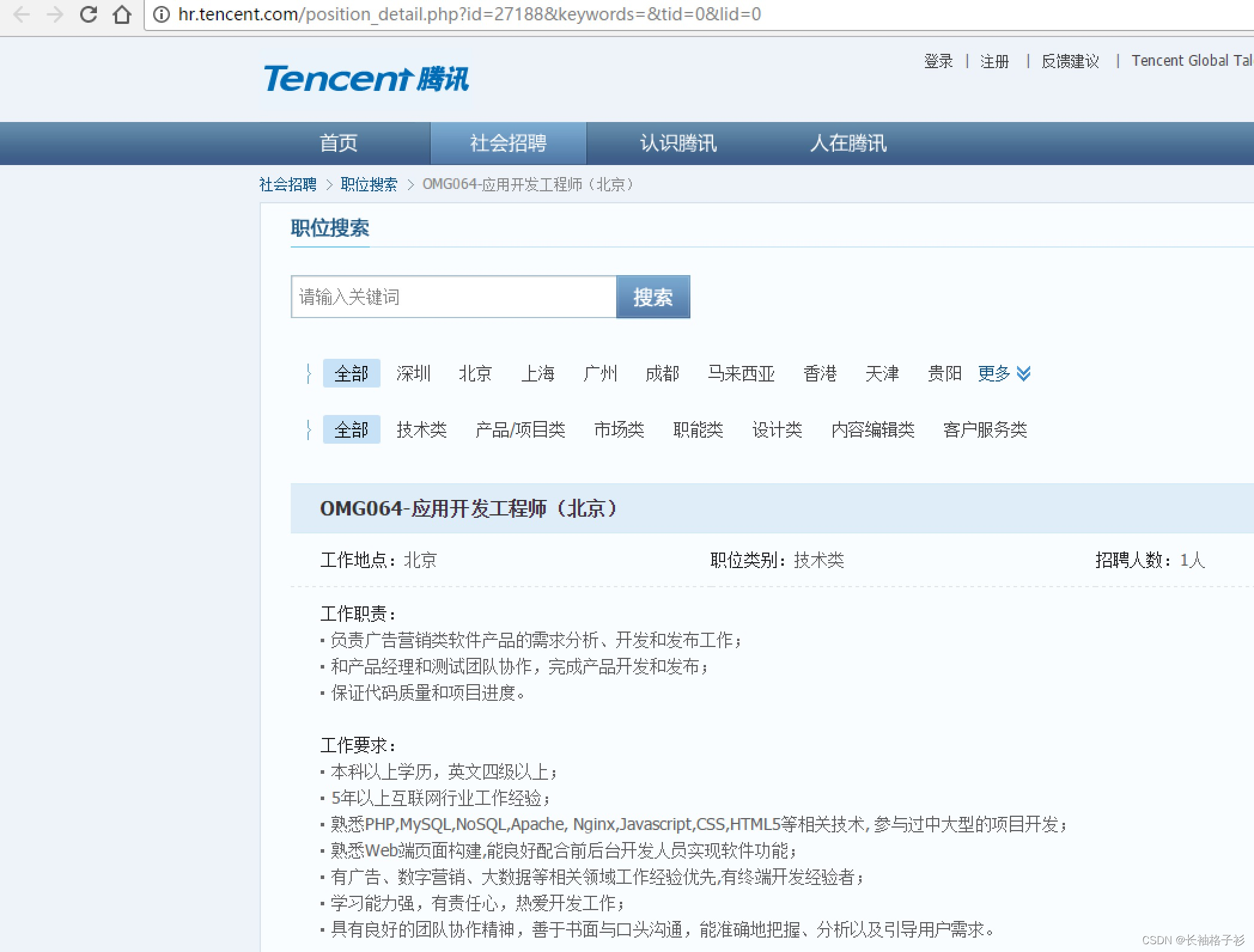
中级深入--day15
案例:使用BeautifuSoup4的爬虫 我们以腾讯社招页面来做演示:搜索 | 腾讯招聘 使用BeautifuSoup4解析器,将招聘网页上的职位名称、职位类别、招聘人数、工作地点、发布时间,以及每个职位详情的点击链接存储出来。 # bs4_tencent.p…...
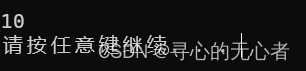
内存四区(个人学习笔记黑马学习)
1、内存分区模型 C程序在执行时,将内存大方向划分为4个区域: 代码区:存放函数体的二进制代码,由操作系统进行管理的全局区:存放全局变量和静态变量以及常量栈区:编译器自动分配释放,存放函数的参数值,局部变量等 堆区:由程序员分配和释放,若程…...

如何使用RPA + ChatGPT自动化提高自己的工作效率
使用RPA(Robotic Process Automation)和ChatGPT可以结合来自动化提高自己的工作效率。下面是一些步骤: (1)确定自动化任务 首先,需要确定哪些任务或工作流程可以通过自动化来提高效率。这些任务应该是重复…...
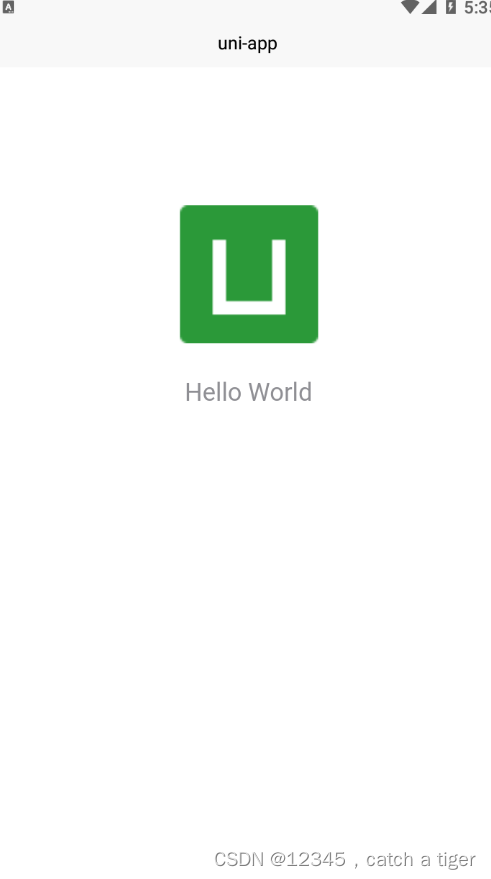
uni-app之android项目配置和打包
1,项目根目录,找到mainfest.json,如果appid是空的,需要生成一个appid 2,点击重新获取appid,这个时候需要登录,那就输入账号密码登录下 3,登陆后可以看到获取appid成功 4,…...
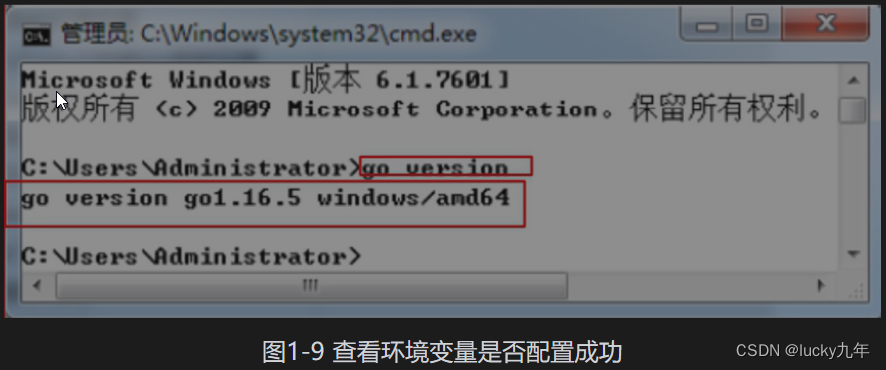
go语言配置
1、Go语言的环境变量 与Java等编程语言一样,安装Go语言开发环境需要设置全局的操作系统环境变量(除非是用包管理工具直接安装) 主要的系统级别的环境变量有两个: (1)GOROOT:表示Go语言环境在计算机上的安…...
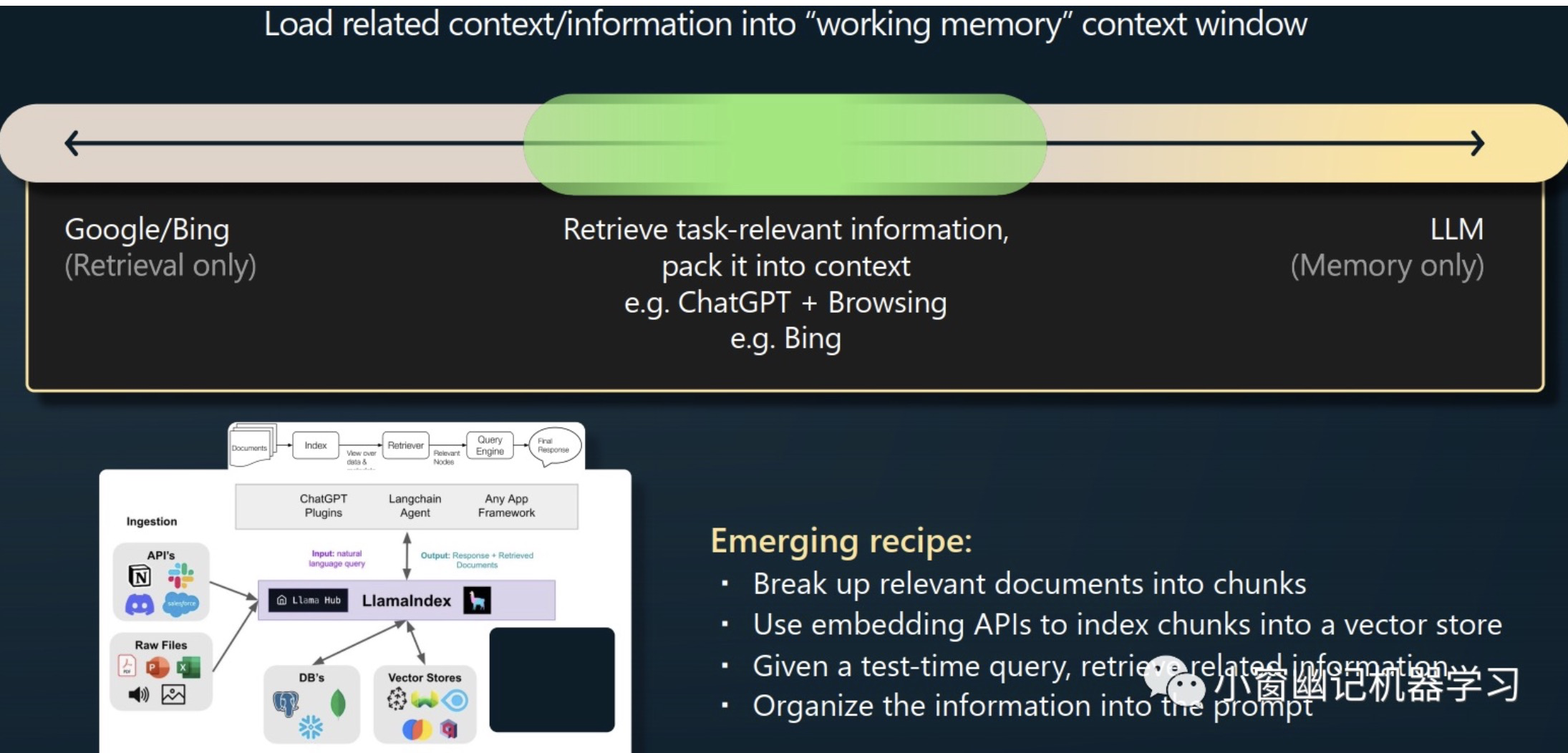
【深度学习】ChatGPT
本文基于Andrej Karpathy(OpenAI 联合创始人,曾担任特斯拉的人工智能和自动驾驶视觉主管)在Microsoft Build 2023上的演讲整理而成(完整的视频在文末,直接拖到文章底部),主要分为2大部分: 1.如何训练GPT(可…...
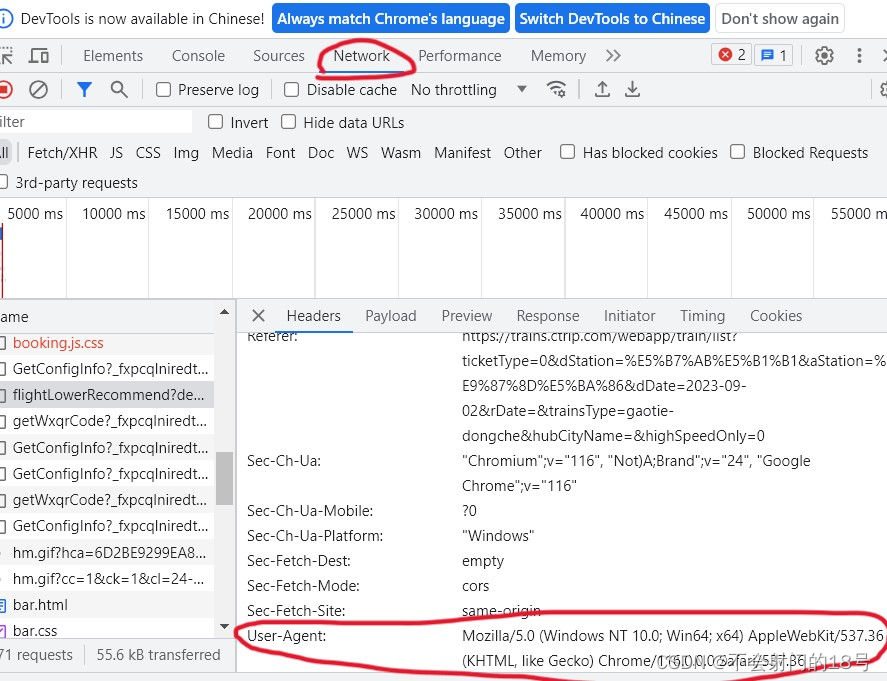
爬虫--爬取自己想去的目的的车票信息
前言: 本篇文章主要作为一个爬虫项目的小练习,来给大家进行一下爬虫的大致分析过程以及来帮助大家在以后的爬虫编写中有一个更加清晰的认识。 一:环境配置 Python版本:3.7 IDE:PyCharm 所需库:requests࿰…...
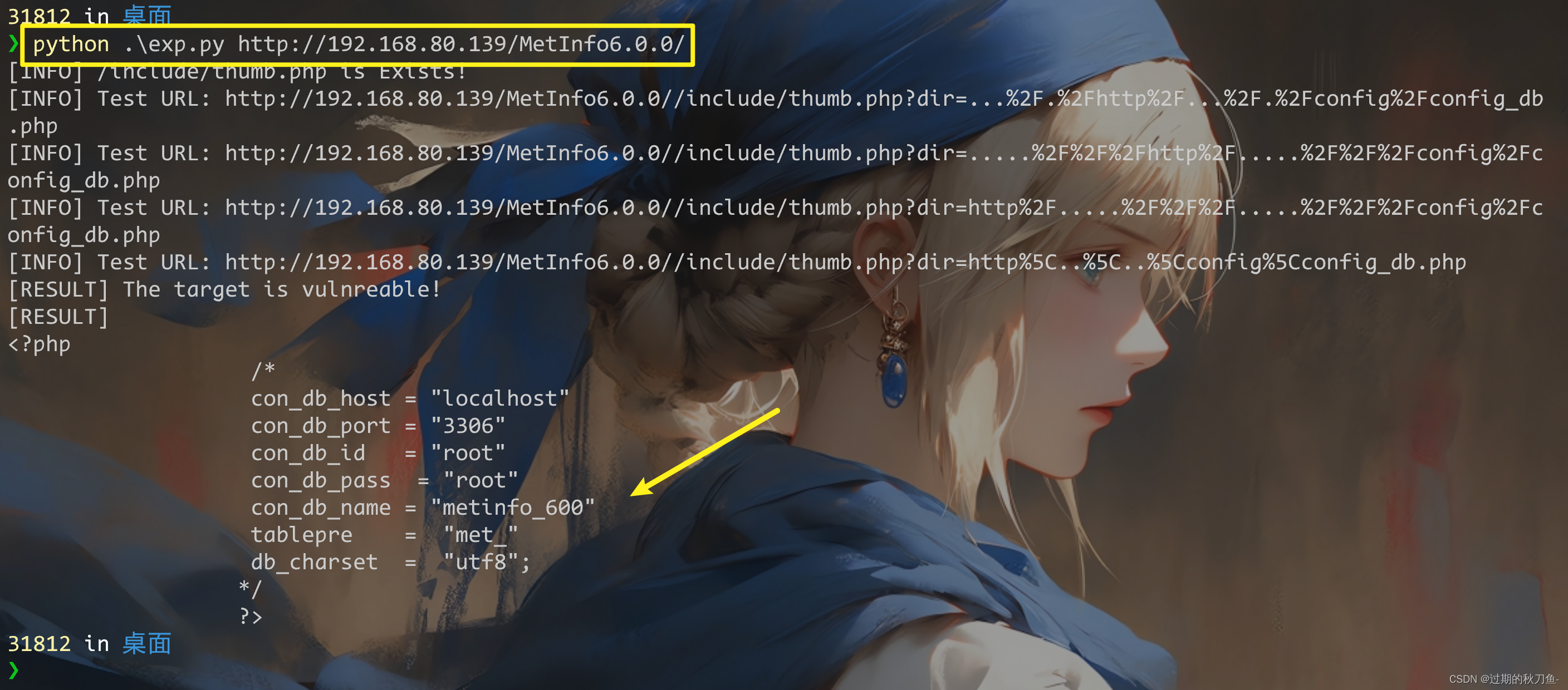
Metinfo6.0.0任意文件读取【漏洞复现】
文章目录 1.1、漏洞描述1.2、漏洞等级1.3、影响版本1.4、漏洞复现代码审计漏洞点 1.5、深度利用EXP编写 1.6、漏洞挖掘1.7修复建议 1.1、漏洞描述 漏洞名称:MetInfo任意文件读取 漏洞简介:MetInfo是一套使用PHP和MySQL开发的内容管理系统,其…...
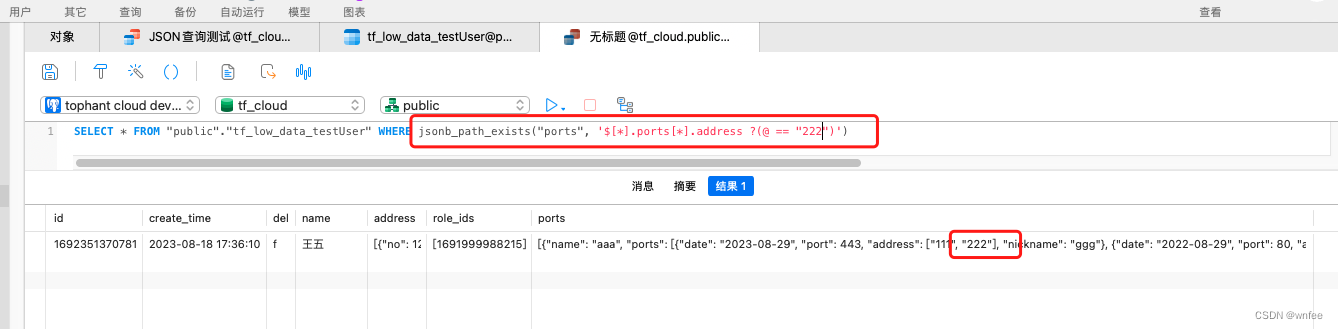
Postgresql JSON对象和数组查询
文章目录 一. Postgresql 9.5以下版本1.1 简单查询(缺陷:数组必须指定下标,不推荐)1.1.1 模糊查询1.1.2 等值匹配1.1.3 时间搜索1.1.4 在列表1.1.5 包含 1.2 多层级JSONArray(推荐)1.2.1 模糊查询1.2.2 模糊查询 NOT1.2.3 等值匹配…...

搭配购买——并查集+01背包
Joe觉得云朵很美,决定去山上的商店买一些云朵。 商店里有 n 朵云,云朵被编号为 1,2,…,n,并且每朵云都有一个价值。但是商店老板跟他说,一些云朵要搭配来买才好,所以买一朵云则与这朵云有搭配的云都要买。但是Joe的钱有…...
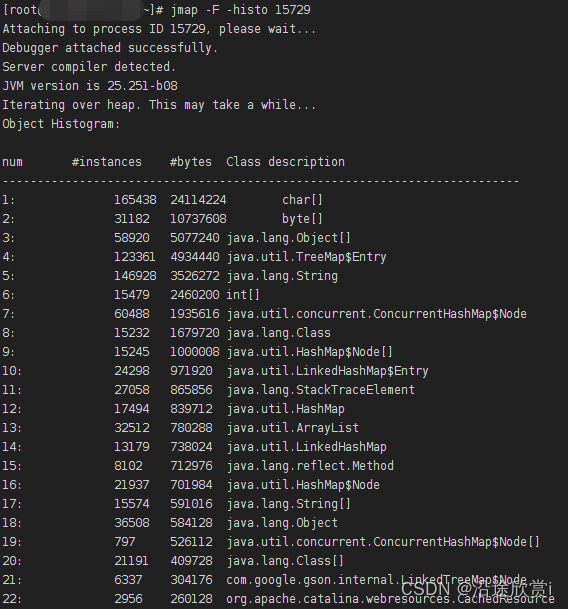
JVM调优指令参数
常用命令查找文档站点:https://docs.oracle.com/javase/8/docs/technotes/tools/unix/index.html -XX:PrintFlagsInitial 输出所有参数的名称和默认值,默认不包括Diagnostic和Experimental的参数。可以配合 -XX:UnlockDiagnosticVMOptions和-XX:UnlockEx…...

数据结构入门 — 队列
本文属于数据结构专栏文章,适合数据结构入门者学习,涵盖数据结构基础的知识和内容体系,文章在介绍数据结构时会配合上动图演示,方便初学者在学习数据结构时理解和学习,了解数据结构系列专栏点击下方链接。 博客主页&am…...

MongoDB - 安装
一、Docker安装MongoDB 1. 安装 安装版本: 7.0.0 docker run -itd --name mongodb -v C:\\data\\mongodb\\data:/data/db -p 27017:27017 mongo:7.0.0 --auth-v: 将容器目录/data/db映射到本地C:\\data\\mongodb\\data目录,防止容器删除数据丢失-p: 端口映射--aut…...
)
uniapp 对接腾讯云IM群组成员管理(增删改查)
UniApp 实战:腾讯云IM群组成员管理(增删改查) 一、前言 在社交类App开发中,群组成员管理是核心功能之一。本文将基于UniApp框架,结合腾讯云IM SDK,详细讲解如何实现群组成员的增删改查全流程。 权限校验…...

Chapter03-Authentication vulnerabilities
文章目录 1. 身份验证简介1.1 What is authentication1.2 difference between authentication and authorization1.3 身份验证机制失效的原因1.4 身份验证机制失效的影响 2. 基于登录功能的漏洞2.1 密码爆破2.2 用户名枚举2.3 有缺陷的暴力破解防护2.3.1 如果用户登录尝试失败次…...

stm32G473的flash模式是单bank还是双bank?
今天突然有人stm32G473的flash模式是单bank还是双bank?由于时间太久,我真忘记了。搜搜发现,还真有人和我一样。见下面的链接:https://shequ.stmicroelectronics.cn/forum.php?modviewthread&tid644563 根据STM32G4系列参考手…...

应用升级/灾备测试时使用guarantee 闪回点迅速回退
1.场景 应用要升级,当升级失败时,数据库回退到升级前. 要测试系统,测试完成后,数据库要回退到测试前。 相对于RMAN恢复需要很长时间, 数据库闪回只需要几分钟。 2.技术实现 数据库设置 2个db_recovery参数 创建guarantee闪回点,不需要开启数据库闪回。…...

1688商品列表API与其他数据源的对接思路
将1688商品列表API与其他数据源对接时,需结合业务场景设计数据流转链路,重点关注数据格式兼容性、接口调用频率控制及数据一致性维护。以下是具体对接思路及关键技术点: 一、核心对接场景与目标 商品数据同步 场景:将1688商品信息…...
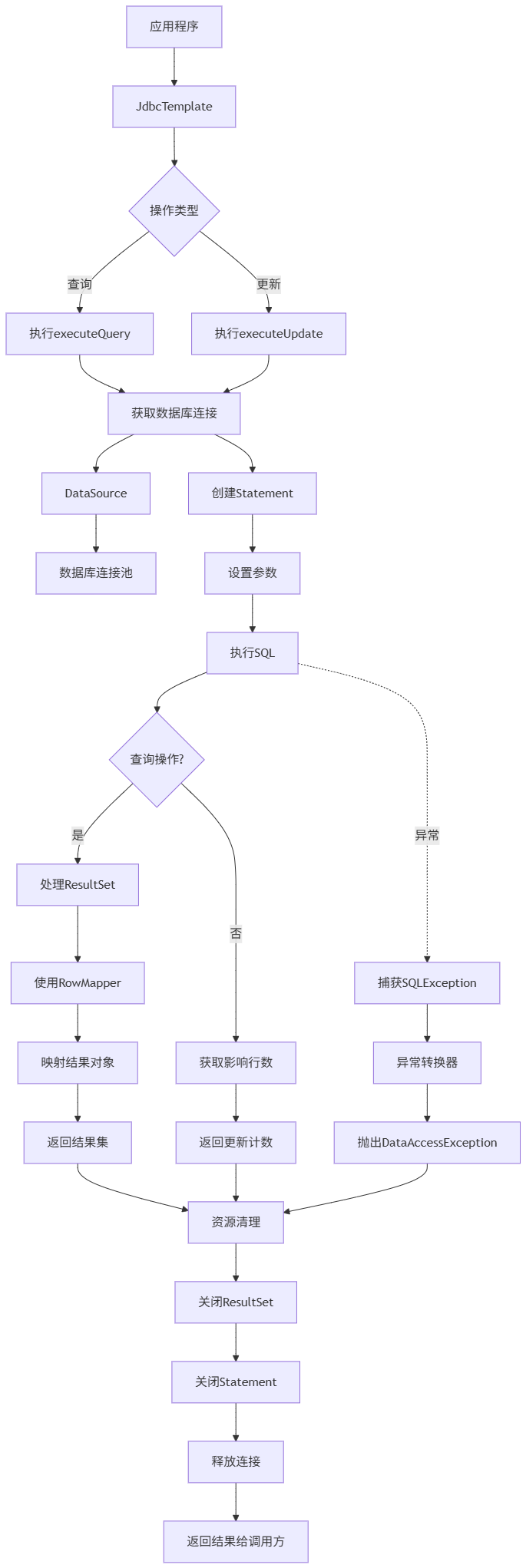
Spring数据访问模块设计
前面我们已经完成了IoC和web模块的设计,聪明的码友立马就知道了,该到数据访问模块了,要不就这俩玩个6啊,查库势在必行,至此,它来了。 一、核心设计理念 1、痛点在哪 应用离不开数据(数据库、No…...

【Go语言基础【13】】函数、闭包、方法
文章目录 零、概述一、函数基础1、函数基础概念2、参数传递机制3、返回值特性3.1. 多返回值3.2. 命名返回值3.3. 错误处理 二、函数类型与高阶函数1. 函数类型定义2. 高阶函数(函数作为参数、返回值) 三、匿名函数与闭包1. 匿名函数(Lambda函…...

大模型真的像人一样“思考”和“理解”吗?
Yann LeCun 新研究的核心探讨:大语言模型(LLM)的“理解”和“思考”方式与人类认知的根本差异。 核心问题:大模型真的像人一样“思考”和“理解”吗? 人类的思考方式: 你的大脑是个超级整理师。面对海量信…...

接口 RESTful 中的超媒体:REST 架构的灵魂驱动
在 RESTful 架构中,** 超媒体(Hypermedia)** 是一个核心概念,它体现了 REST 的 “表述性状态转移(Representational State Transfer)” 的本质,也是区分 “真 RESTful API” 与 “伪 RESTful AP…...
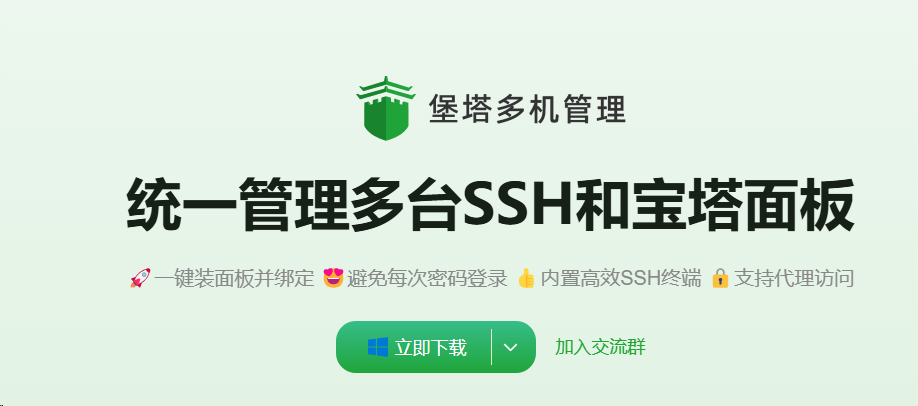
英国云服务器上安装宝塔面板(BT Panel)
在英国云服务器上安装宝塔面板(BT Panel) 是完全可行的,尤其适合需要远程管理Linux服务器、快速部署网站、数据库、FTP、SSL证书等服务的用户。宝塔面板以其可视化操作界面和强大的功能广受国内用户欢迎,虽然官方主要面向中国大陆…...
